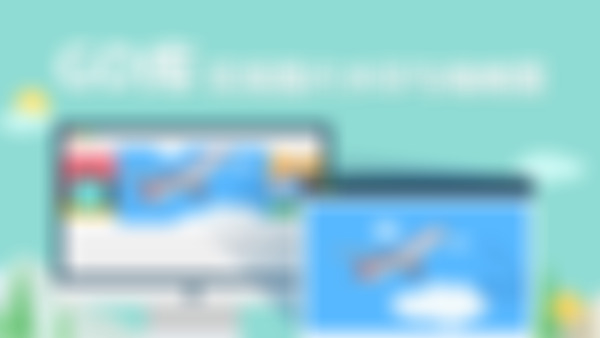-
GD库缩略图2操作图片2.1在内存中建立一个宽300,高200的真色彩图片2.2核心步骤将原图复制到新建的真色彩图片上,并且按照一定比例压缩2.3销毁原始图片查看全部
-
GD库图片缩略图步骤:打开图片(一大分5小)查看全部
-
图片水印--3输出图片之3.1在浏览器中输出图片3.2保存图片 图片水印--4销毁图片查看全部
-
图片水印---1打开图片1.1配置图片路径1.2获取图片的基本信息1.3通过图像的编号来获取图片的类型1.4在内存中创建一个和我们图像类型一致的图像1.5把要操作的图片复制到内存中。查看全部
-
图片水印--2操作图片2.1设置水印图片路径2.2获取水印图片的基本信息2.3通过水印的图像编号来获取水印的图片类型2.4在内存中创建一个和我们水印图像一直的图像类型2.5把水印图片赋值到内存中2.6合并图片2.7销毁水印图片查看全部
-
文字水印--3输出图片--两种输出方式3.1浏览器输出3.2保存图片 文字水印---4销毁图片查看全部
-
文字水印--2操作图片2.1设置字体路径2.2填写水印内容2.3设置字体颜色RGB和透明度:参数1内存中的图片2.3.4.RGB颜色三个值5.透明度4写入文字查看全部
-
图片操作四大步骤: 1.打开图片5小步1.1配置图片路径1.2获取图片信息1.3通过图像的编号获取图片的类型1.4在内存中创建一个和我们图像类型一样的图像1.5把图片复制到我们的内存中 2.操作图片 3.输出图片 4.销毁图片查看全部
-
素材准备 1.要上传的图片 2.水印图片 3.字体 4开启GD库查看全部
-
图片水印封装查看全部
-
测试水印效果查看全部
-
添加文章水印封装查看全部
-
销毁图片封装查看全部
-
操作与输出图片封装查看全部
-
完整获取图片信息查看全部
举报
0/150
提交
取消